How to add a custom profile picture to PlayStation Network accoun

あなたは長年の愛されるPlayStationキャラクターの中からデフォルトのプロフィール画像として設定することができます。また、PSNアカウントをカスタム画像で表現することもできます。以下に方法をお示します。
「カスタムプロフィール画像を選択する前に知っておくべきこと」
あなたのPSNアカウント——ローカルユーザー アカウントとは区別されるべき——には「アバター」と「プロフィール画像」があります。これらは似たような用語のように聞こえるかもしれませんが、実際には重要な違いがあります。
あなたの「アバター」は、ランダムな素不相识があなたのプロフィールを閲覧したりオンラインでプレイしているときに表示される既定の画像です。しかし、コンソールに提供されているデフォルトのPlayStationテーマの画像のうちの1つに設定するか、PS4のPlayStationアプリでサインインし、ホーム画面の左上にあるプロフィール画像をタップします。
次のページで、「プロフィールを編集」ボタンを押します。これにより「プロフィール」ページに移動し、ここでは「プロフィール画像」と「アバター」の2つの画像が見られます。「プロフィール画像」の次にある「編集」ボタンを押します。
広告を削除「画像を変更」を選択し、デバイスから画像を選んでカスタムのプロフィール画像に設定します。これで、PSN アカウント上に表示されます。
カスタムプロフィール画像の有効化または無効化
PS4またはPS5のコンソールがPSNにリンクされている場合、カスタムプロフィール画像はデバイス間で自動的に既定のプロフィール画像を置き換えることになります。しかし、標準的なPlayStationアバターに戻るためにはいくつかの方法があります。
PlayStationアプリまたはウェブサイトで、プロフィールページに戻り、プロフィール画像の次に「編集」ボタンをクリックします。次のメニューで、「自分のアバターを使用」を選択して、デフォルトのプロフィール画像に戻ります。
コンソール上でデフォルトのアバターとカスタムのプロフィール画像を互換にできます。PS4またはPS5のいずれかのコンソールで、あなたのプロフィールアイコンを選択し、「プロフィール」を選択します。次に「プロフィール編集」(鉛筆アイコン)を選択します。
広告を削除下にスクロールして「プロフィール画像」を選択してください。次のメニューには現在のPlayStationアバターとアップロードしたカスタムプロフィール画像が表示されます。
ここから、アップロードした画像を使用するか、プロフィール画像を既定のアバターに切り替えることができます。使用したい画像を選択し、画面下部にある「OK」ボタンを押します。選んだ画像は今後PSNアカウントのプロフィール画像として表示されます。
PlayStation 5の新規所有者ですか?いくつかの最良のPS5機能をお使いになるべきです。
おすすめ記事



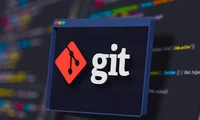
カテゴリー
最新記事
- 静かなキーストロークと高い生産性の向上を実現する、STEALTH KEYBOARD SM3 メカニカルキーボードのレビュー。
- その古い電話が目の前で火事の原因になった。
- アップル招待とアップルカレンダーの違い:10個のポイント
- アップル @ ワーク:2025年にアップルがGoogle Workspaceに対抗する製品をリリースするのか?
- Apple は iPhone SE 4 を発表する特別なイベントを開催する可能性が低い。
- 今日の NYT Connections ヒントと解答 (2 月 8 日 #608)
- Ubuntu 20.04 LTS のサポートが終了します。
- 読み込みが間に合わない? AI に読んでもらいたいですか?
- これは私が愛用する聖杯 ブルーレイプレーヤーです。
- 来週、新しい Apple 製品の発表が予定されています。詳細は下記の通りです。